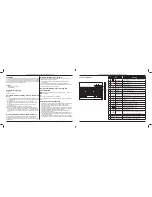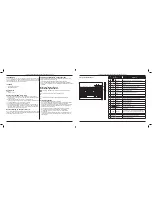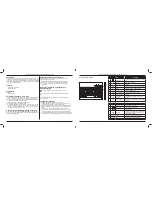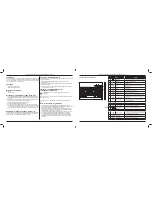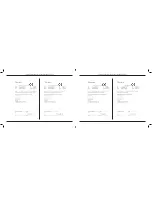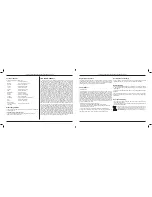12
Targus VersaType Keyboard Case for iPad
®
Air & Air 2
11
Targus VersaType Keyboard Case for iPad
®
Air & Air 2
Introduksjon
Takk for at du kjøpte Targus VersaType Keyboard Case for iPad
®
Air & Air 2.
Tastaturet bruker Bluetooth
®
-teknologi som gir sømløs forbindelse innenfor
10 meter, og den dreibare skjermen gjør det mulig å tilpasse etuiet for en
rekke funksjoner.
Innhold
•
VersaType Keyboard Case
•
USB-ladekabel
Systemkrav
Maskinvare
•
iPad
®
Air & Air 2
Opprette en forbindelse til iPad
®
Air & Air 2
1. Slå på Bluetooth-tastaturet. (Skyv På/av-bryteren mot høyre). Den blå
LED-lampen lyser i 3 minutter.
2. Mens LED-lampen lyser, åpner du Bluetooth
®
-innstillingene på iPad
®
-en
og velger "Targus VersaType Keyboard Case".
3. Skriv inn passordet som er vedlagt, og trykk "Enter".
4. Bluetooth
®
-tastaturet er nå koblet til iPad
®
-en.
5. Hvis sammenkoblingen tar mer enn 3 minutter og den blå LED-lampen
slukner, tilbakestiller du strømbryteren (slå den først AV og deretter PÅ)
og følger trinn 2 til 4. Du kan også trykke på "Fn" + "Caps Lock", vente til
den blå LED-lampen tennes og deretter følge trinn 2 til 4.
Koble til igjen iPad
®
Air & Air 2
Hvis en annen Bluetooth
®
-enhet nylig har vært koblet til iPad
®
-en, følger
du trinn 1 og 2 for å koble til på nytt. Den blå LED-lampen fortsetter å lyse
mens tastaturet kobles til.
Lade opp Bluetooth
®
-tastaturet
Når den røde LED-lampen for lavt batterinivå begynner å blinke, må
Bluetooth
®
-tastaturet lades.
1. Koble tastaturet til en USB-strømkilde ved hjelp av en USB-ladekabel.
2. Den røde LED-lampen for lading fortsetter å lyse til tastaturet er oppladet.
3. Under normale forhold, vil et oppladet tastatur gi 130 timers batterilevetid.
Bluetooth
®
-tilkobling og LED-lamper for
batterilading
Sammenkobling pågår – den blå LED-lampen blinker inntil
sammenkoblingen med tastaturet er fullført.
Lader – den røde LED-lampen lyser under lading.
Lavt batterinivå – den røde LED-lampen blinker inntil ladingen starter.
Feilsøking
• Kontroller at Bluetooth
®
-tastaturet er helt oppladet.
• Hvis den røde LED-lampen begynner å blinke mens tastaturet er i bruk,
betyr det at batteriet må lades.
• Klikk på Bluetooth
®
-ikonet i ruten for systeminnstillinger på iPad
®
-en. Se
Apple Bluetooth
®
-hjelpefilen for å sikre at Bluetooth
®
fungerer riktig.
• Kontroller at det ikke finnes andre Bluetooth
®
-enheter i nærheten.
• Hvis iPad
®
-en er koblet til andre Bluetooth
®
-enheter, kan det hende du må
koble fra noen av dem før du kobler til tastaturet.
• Hvis tastaturet likevel ikke blir registrert, kontrollerer du at du har riktig
programvareversjon. Sjekk at iOS-versjonen er kompatibel.
Hurtigtast-funksjoner
Tast
Funksjoner
1
Startskjerm
Gå tilbake til startskjermen. Hold nede for å aktivere Siri.
2
Søk
Søk på iPad
®
Air & Air 2.
3
Velg alle
Velg alle.
4
Klipp ut
Fjern det aktuelle elementet og plasser det på utklippstavlen.
5
Kopier
Kopier valgte elementer til utklippstavlen.
6
Lim inn
Lim inn kopierte elementer.
7
Tastatur på skjerm Vis og skjul tastaturet i displayet.
8
Forrige spor
Spol tilbake eller gå til forrige sang, film eller lysbildefremvisning.
9
Spill av / stans
midlertidig
Spill av eller stans midlertidig avspillingen av sanger, filmer eller
lysbildefremvisninger.
10
Neste spor
Spol fremover eller gå til neste sang, film eller lysbildefremvisning.
11
Slå av lyd
Slå av lyden på iPad-en.
12
Still ned lyd
Still ned lyden på iPad-en.
13
Still opp lyd
Still opp lyden på iPad-en.
14
App-visning
Vis apper som har blitt åpnet nylig.
15
Lås
Lås displayet
16
Endre språk
Velg språk for displayet. Denne funksjonen er kun tilgjengelig når
du har lastet ned minst to språk i språkinnstillingene for enheten.
17
Blå LED-lamper
Angir sammenkobling/lading/svakt batteri.
18
På/av-bryter
Slår Bluetooth-tastaturet PÅ og AV.
19
Micro USB-ladeinngang
Koble til en USB-ladekilde.
1
2
3
4
5
6
7
8
9
10
11
12
13
14
15
16
17
18
19